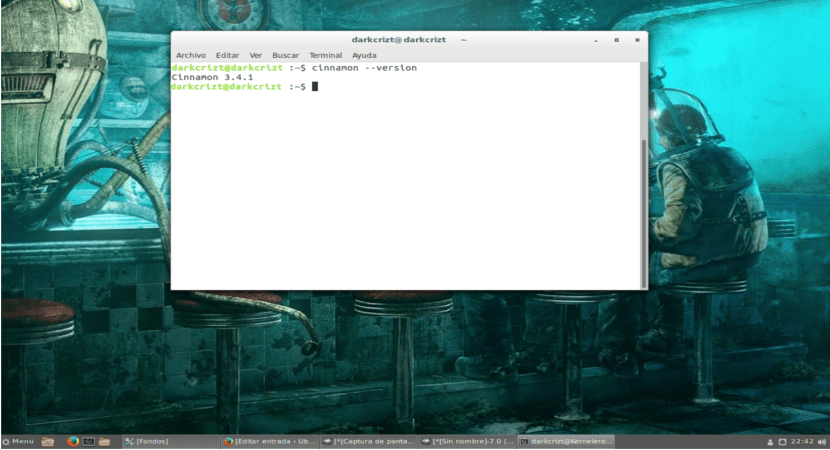
Fahéj az Ubuntun
Először is, azoknak, akik még nem ismerik a Fahéjat, elmondom neked, egy asztali környezet a GNU / Linux rendszerekhez, amelyet a Linux Mint fejlesztői készítettek mint a Gnome Shell villája, abból indul ki, hogy hagyományosabb környezetet tudjunk kínálni.
Most, hogy tudod, a Cinnamon egy asztali környezet, amely a Gnome Shell-től indul, de megpróbálja ugyanabban az asztalon a Gnome Shell legjobbjait beépíteni a Gnome 2-hez hasonló felületre, az elegancia és az egyszerűség figyelmen kívül hagyása nélkül. Ezenkívül az asztali környezet jelenleg a 3.4-es verzióban van, ezért számos fejlesztéssel rendelkezik.
Fahéj 3.4 Jellemzők és fejlesztések
A fahéj a következő szolgáltatásokat nyújtja, többek között a legkiemelkedőbbek között:
- Mobil panel főmenüvel, hordozórakéták, az ablakok és a tálcák listája.
- Tudja testreszabni az asztalt témákkal.
- Lehetőséget kínál számunkra az asztali effektusok alkalmazására is.
- Kisalkalmazások.
- A beépülő modulokat most külön-külön elválasztják a folyamatok.
- Külön folyamatok a Nemo és asztali menedzsment.
- Gyorsabb kijelentkezés.
- Támogatás lightdm-beállítások y management-systemd-egységek en Rendszerbeállítások.
- További beállítási lehetőségeket adott a képernyővédőhöz.
- Asztali effektusok, beleértve az animációkat és az átmeneti effektusokat.
- És még sok más.
A Cinnamon telepítése az Ubuntu 17.04-re
Az asztali környezet telepítése egyszerű, csak a parancssorra van szükség.
jegyzet: Rendkívül fontos, hogy ha a Linux Mint alkalmazásban telepített alkalmazás van telepítve, akkor a problémák elkerülése vagy a megszakadt függőségek elkerülése érdekében törölje azt, valamint a rendszer adattárát. A figyelmeztetés után folytatjuk a telepítést.
Megnyitunk egy terminált, hozzáadjuk az adattárat hogy mindig a legfrissebb legyen.
sudo add-apt-repository ppa:embrosyn/cinnamon
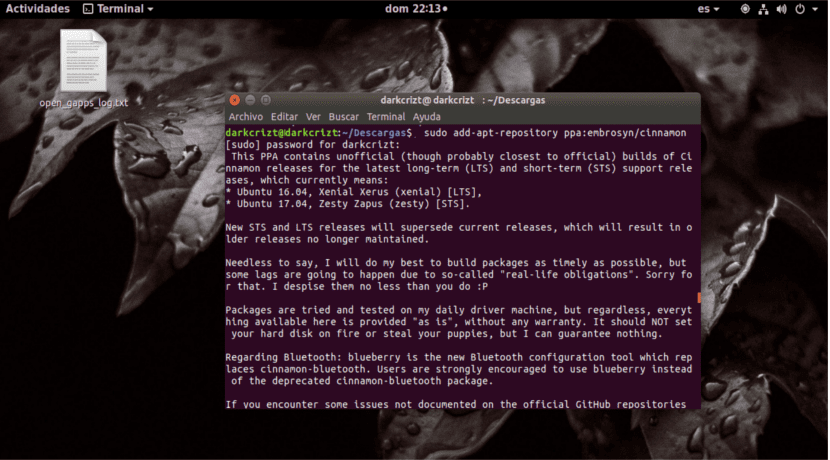
Fahéj ppa hozzáadása
Frissítjük az adattárakat, és folytatjuk a telepítést:
sudo apt-get update sudo apt-get install cinnamon
Miután a rendszerünkbe települt, be kell zárni az aktuális felhasználói munkamenetet, vagy újra kell indítania a számítógépet, bár azt javasoljuk, hogy indítsa újra, hogy minden rendben legyen. Végül csak a Cinnamon asztalt kell választanunk a bejelentkezési képernyőn.
Már csak az asztal tetszés szerinti testreszabása marad, és élvezheti a számunkra kínált sokféle témát és kisalkalmazást.
köszönöm, Uram